
この記事では、更新プログラムKB5062553で発生・報告されている不具合について解説していきます。
更新プログラムKB5062553で、現在発生・報告されている不具合は次の通りです。
- エラーで更新プログラムのインストールに失敗してしまう問題。
- 共有フォルダを作成しているPCでKB5062553をインストールすると、その後共有フォルダにアクセスできなくなる問題。
- 更新後、音声アクセスを使った文字入力ができなくなる問題。
- 更新後、フリーズやブルースクリーンが発生するようになる問題。
- 前回のプレビュー版更新プログラム(KB5060829)から発生していたファイアウォールの構成読み取り失敗エラーが引き続き表示されてしまう不具合。
このファイアウォール構成読み取り失敗エラーについては、あくまでイベントビューアーにエラー表示されるだけで、ファイアウォール自体は機能しなくなっている訳ではないとMicrosoftが発表しています。
特に、更新プログラムのインストールに失敗する問題は多数報告されています。
もし、エラーによって更新プログラムのインストールに失敗してしまう場合は、今回の更新プログラムを別の手順でダウンロードしてインストールできるか試してみてください。
- ブラウザを起動します。
- Microsoft Updateカタログにアクセスします。
Microsoft Update Catalog - 開いたページから更新プログラムをダウンロードしていきますが、使っているPCの種類(アーキテクチャ)によってダウンロード先が変わりますので、間違えないように注意してください。
「x64」と「arm64」の2つがありますが、ご自分のPCがどちらに対応しているか分からない場合は、次の手順で確認します。- スタートを右クリックします。
- メニューから「システム」をクリックします。
- バージョン情報画面が表示されるので、この画面にある「システムの種類」を確認します。
- 確認が終わったらMicrosoft Updateカタログのページに戻ります。
- 確認したシステムに対応した更新プログラムをダウンロードします。
- 「x64」と「arm64」それぞれの項目の右側にダウンロードボタンがあるのでクリックします。
- 別のウィンドウが開くので、KB5062553のダウンロードリンクをクリックします。リンクが2つあるので間違えないように注意してください。
- ファイルサイズは約2.3GBありますので、ダウンロードが完了するまでしばらく待ちます。
- ダウンロードが完了したらファイルを実行します。
- Windows Update スタンドアロンインストーラーが表示されるので、次の画面に切り替わるまで待ちます。
- 「Windows ソフトウェア更新プログラムをインストールしますか?」と表示されるので、「はい」をクリックします。
- インストールが開始するので完了するまでしばらく待ちます。
更新プログラムのインストール時間ですが、PCのスペックによっては30分以上かかる場合があります。 - 更新プログラムのインストールが完了したら、PCを再起動してください。
もし更新した後にPC操作に支障が出る不具合が発生した場合は、更新プログラムKB5062553のアンインストールを行ってください。
更新プログラムをアンインストールするにはWindows Update画面から「更新の履歴」をクリックします。
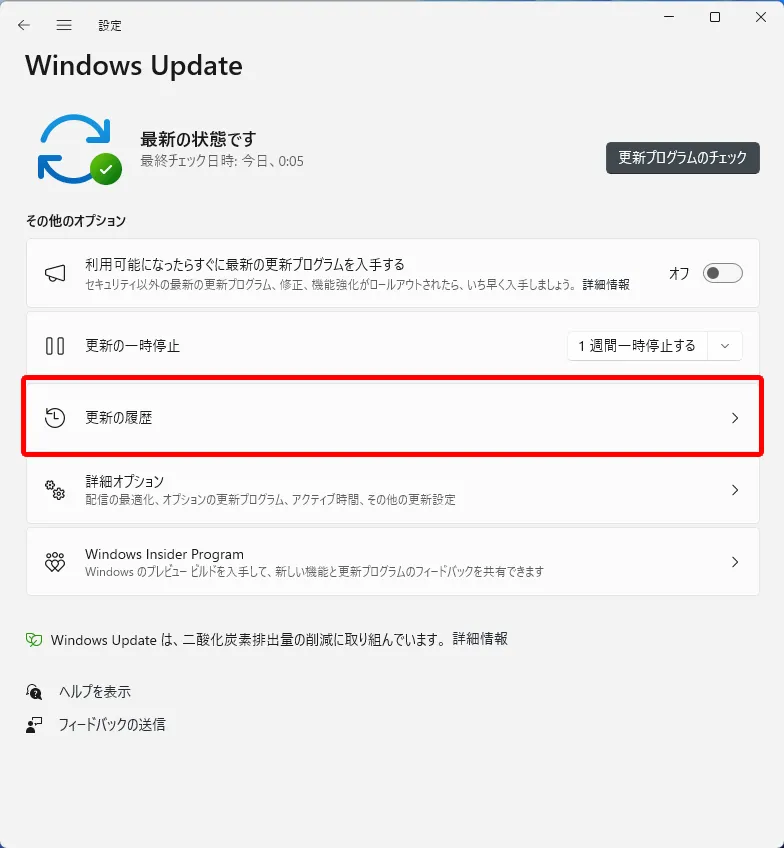
画面下へスクロールしていき「更新プログラムをアンインストールする」をクリックします。
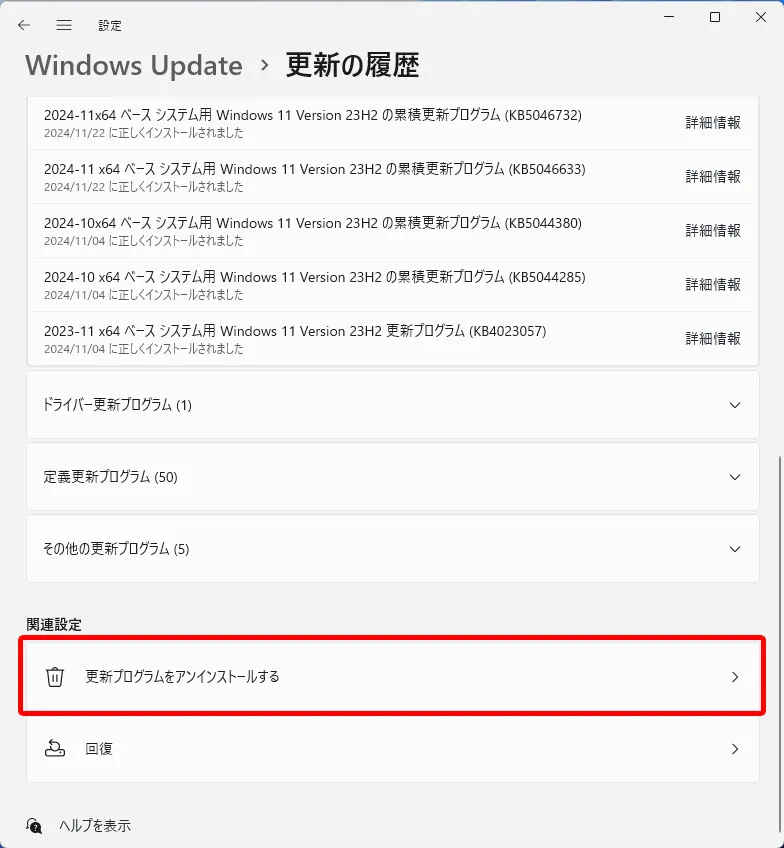
KB5062553の項目右側にある「アンインストール」をクリックします。
※画像はKB5053598と表示されていますが、KB5062553と読み替えてください。
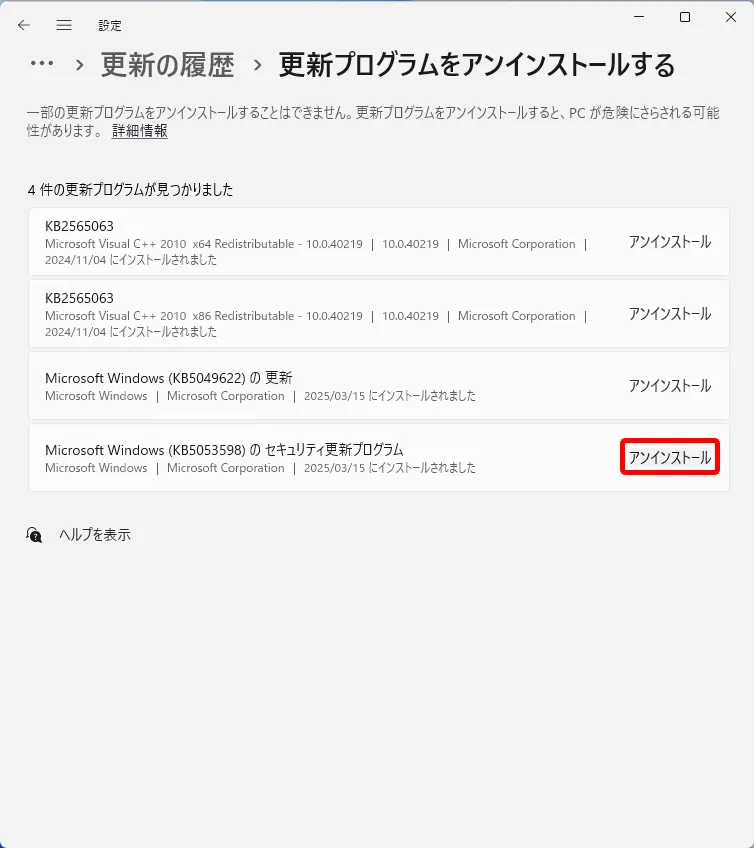
確認ダイアログが表示されるので、もう一度「アンインストール」をクリックします。
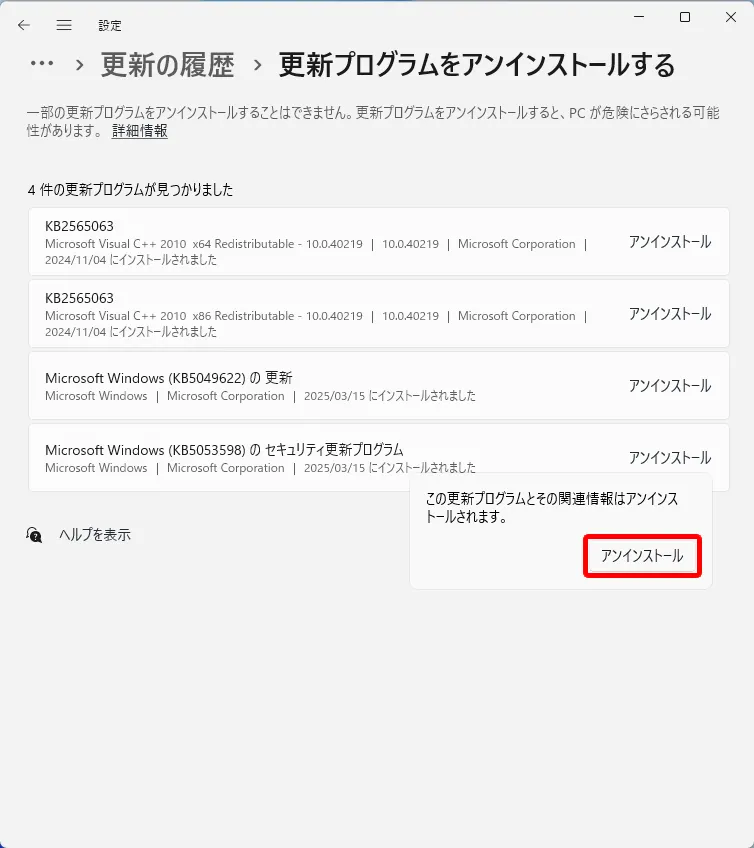
アンインストールが開始するので、完了するまでしばらく待ちます。
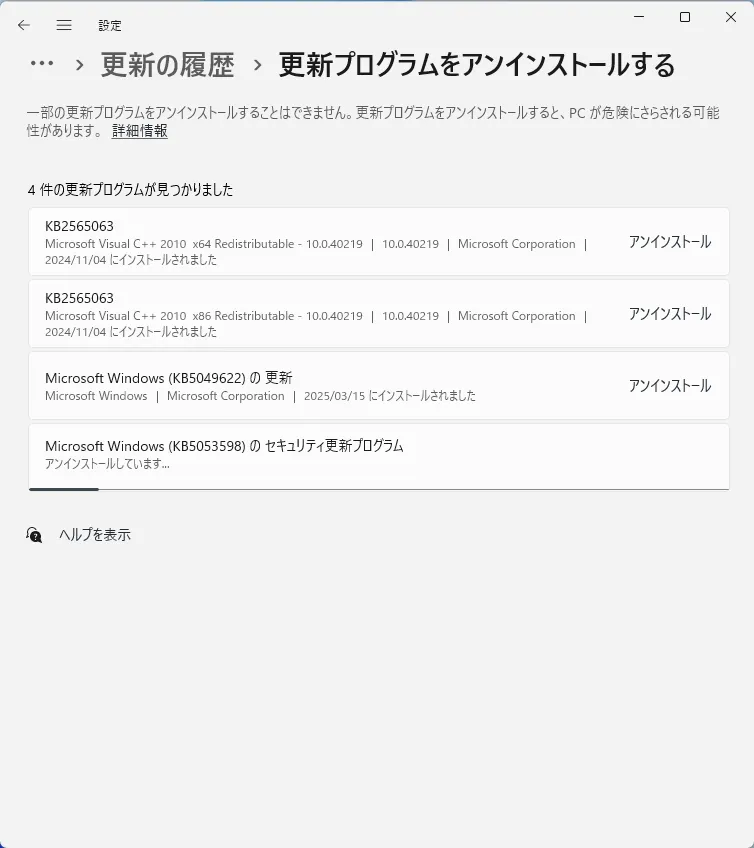
再起動後に不具合が解消されたか確認してください。
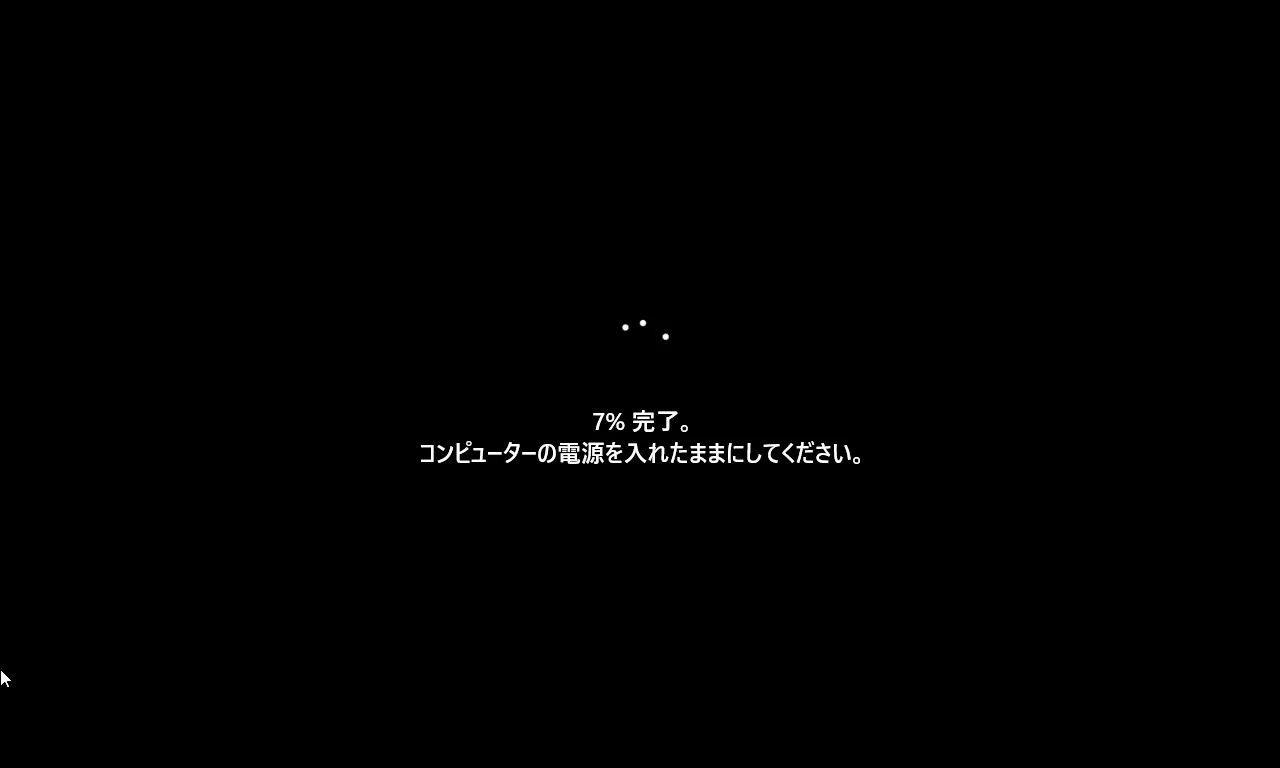
以上がKB5062553で発生している不具合と、アンインストールの方法になります。
 管理人今回は以上となります。お疲れ様でした。
管理人今回は以上となります。お疲れ様でした。








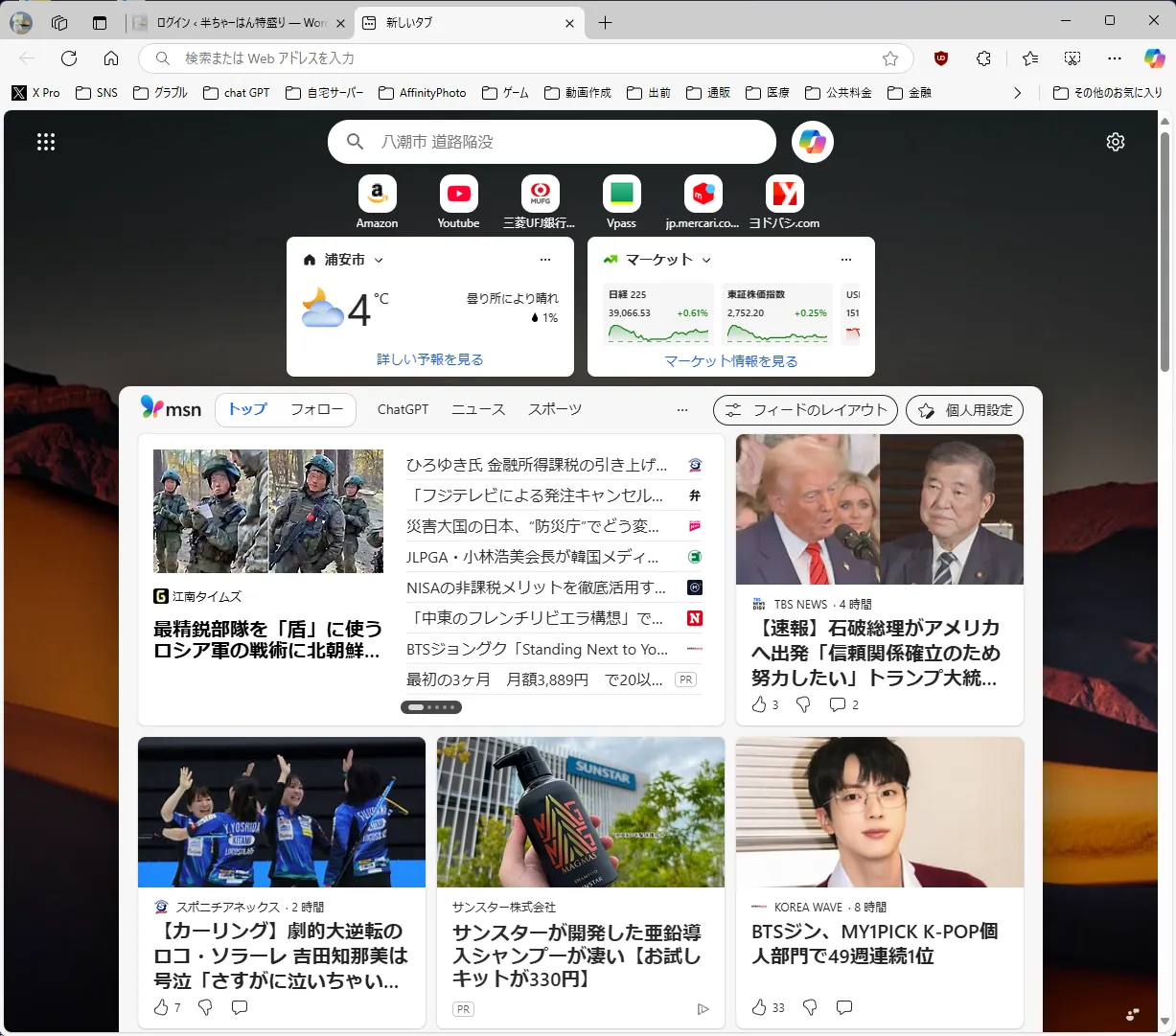

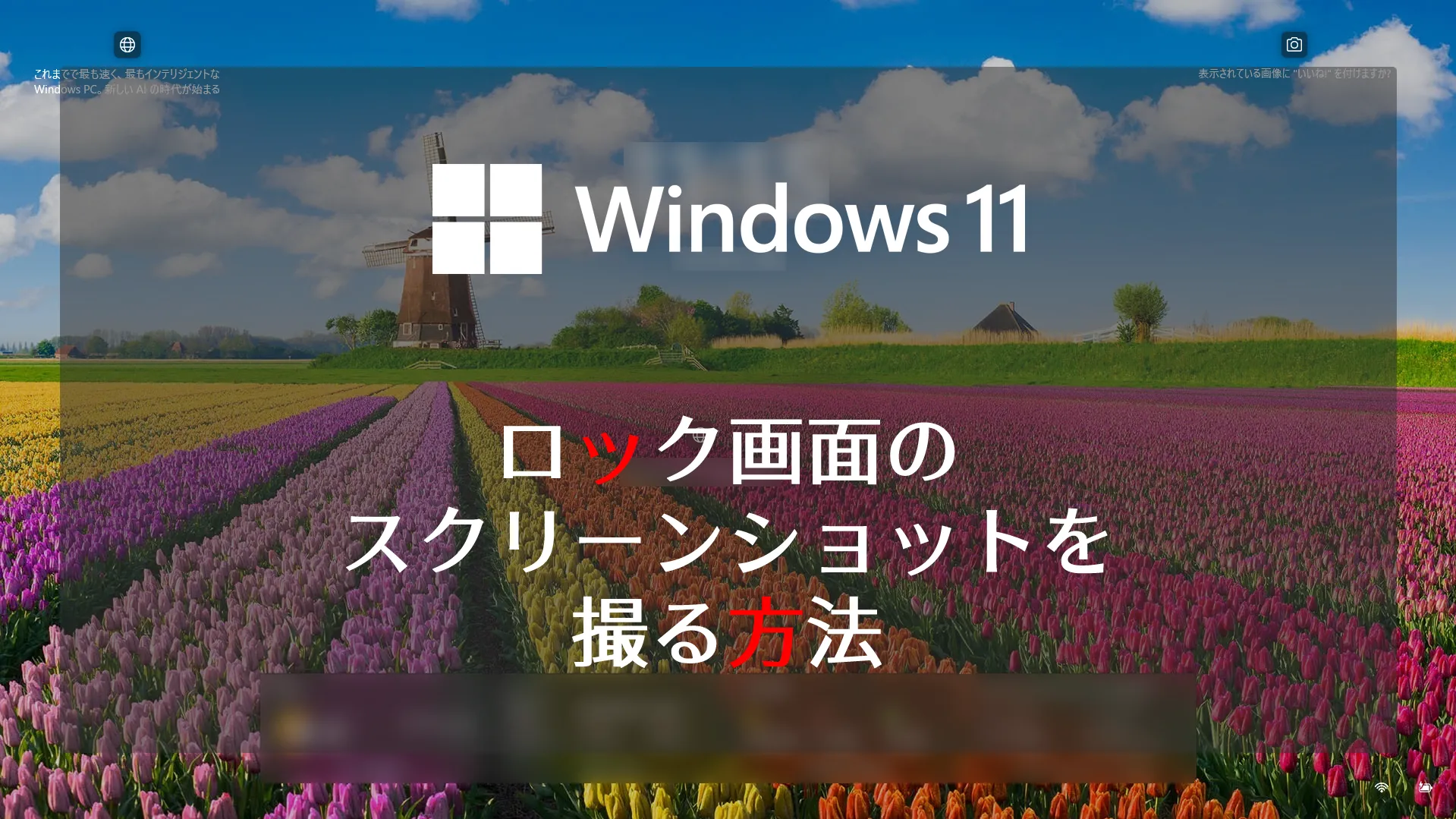














コメント